发布时间:2018-05-15 15: 00: 16
四人分饼的故事大家听说没?故事是这样的,有一块厚度均匀的三角形薄饼,现在要把它平均分给四个人,应该如何分?这个问题在数学上就是如何把一个三角形分成面积相等的四部分,下面就来学习具体分割方法。
具体思路:可以画三角形的三条中位线,分三角形所成的四部分面积相等(其实四个三角形全等)。
可以借助几何画板进行验证,步骤如下:
1.打开几何画板课件制作工具,这时会自动新建一个空白的绘图文件。
2.在左侧工具箱中选取“线段直尺”工具,在工作区域中按住鼠标左键拖动,画出一条线段。接着选取“文本工具”,在画好的点上单击左键,就可以标出两点的标签。
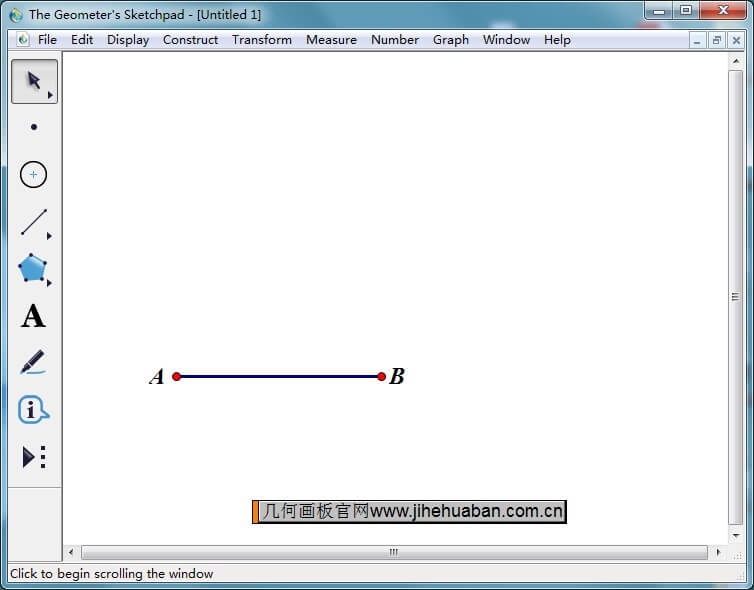
3.再次选择“线段直尺”工具,移动鼠标与点A重合,按左键拖动画出线段AC,接着画线段BC,标出标签C。
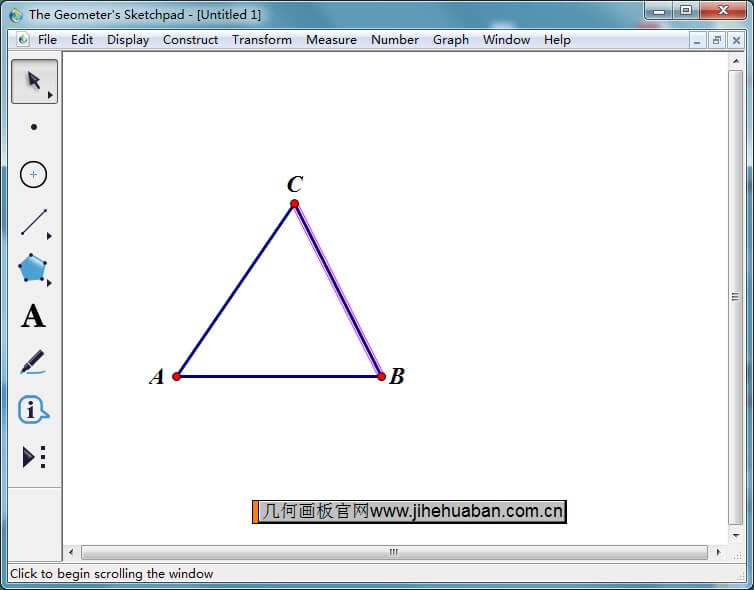
4.用“选择”工具选中线段AB,这时线段被高亮,表示线段处于被选取状态,执行“构造”——“中点”命令,画出线段AB的中点D,标上标签。然后用以上同样的方法画出其它两边的中点,如下图所示。
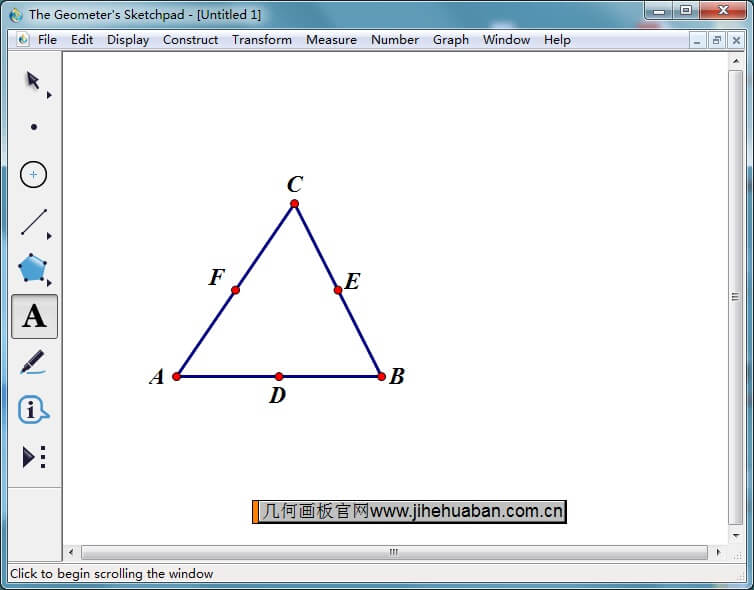
找出各边的中点后,还可以作出中线,具体可参考:如何作三角形的中线。
5.用“线段直尺”工具连结DE、EF、FD,或者是选取两点后,执行“构造”——“线段”命令(或按快捷键Ctrl+L),可以画出连结两点的线段。
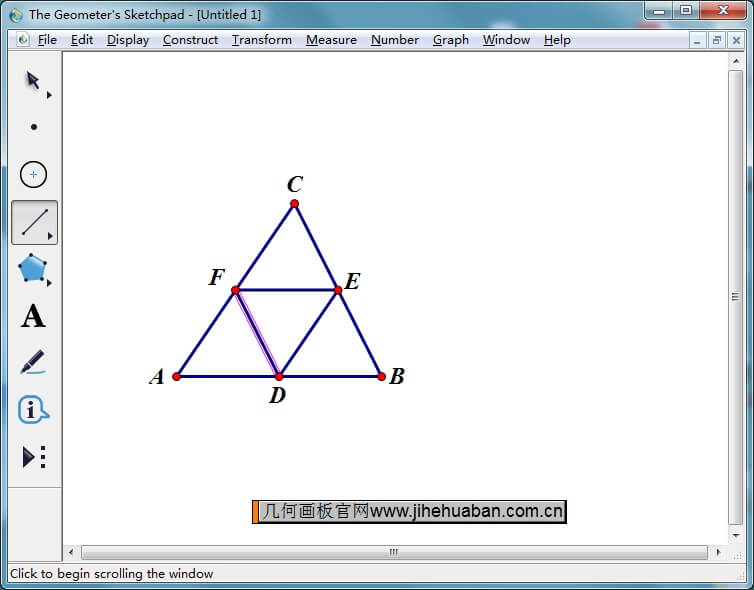
6.按住“Shift”键不放,用“选择”工具选取点A、D、F,执行“构造”——“多边形内部”命令填充多边形内部,保持内部的选取状态,执行“度量”——“面积”命令,可以量出△ADF的面积。
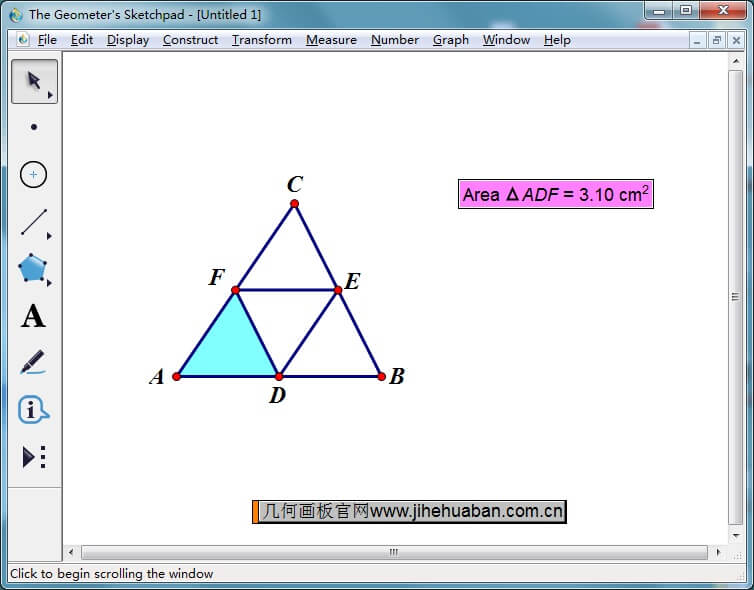
7.用同样的方法,填充并度量三角形BDE、ECF、DEF的面积,接着选取△DEF的内部,执行“显示”——“颜色”命令,选取其它颜色,如蓝色,得到如下图所示的图形。
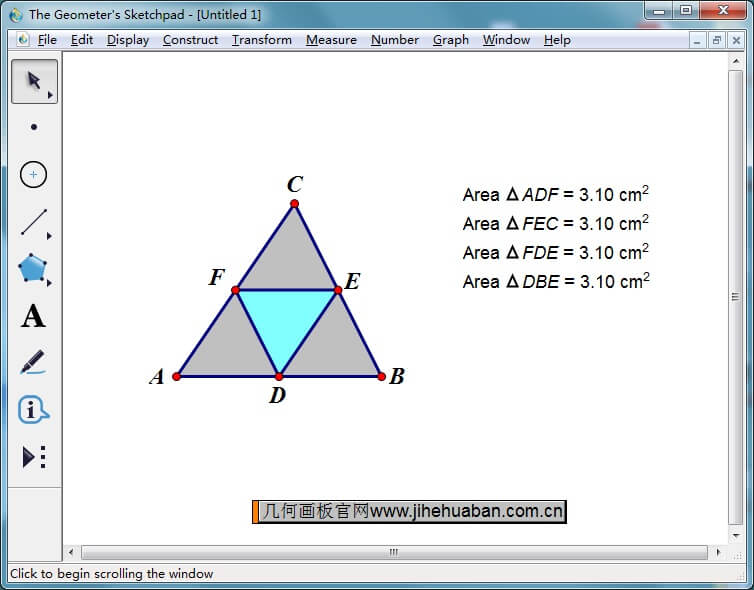
按照上面的方法操作,就可以完成将三角形分成面积相等的四部分,拖动顶点A、B、C中的任一个点,可以改变三角形的大小和形状,但是四部分的面积总是想等的,这样就可以完成分饼的任务。
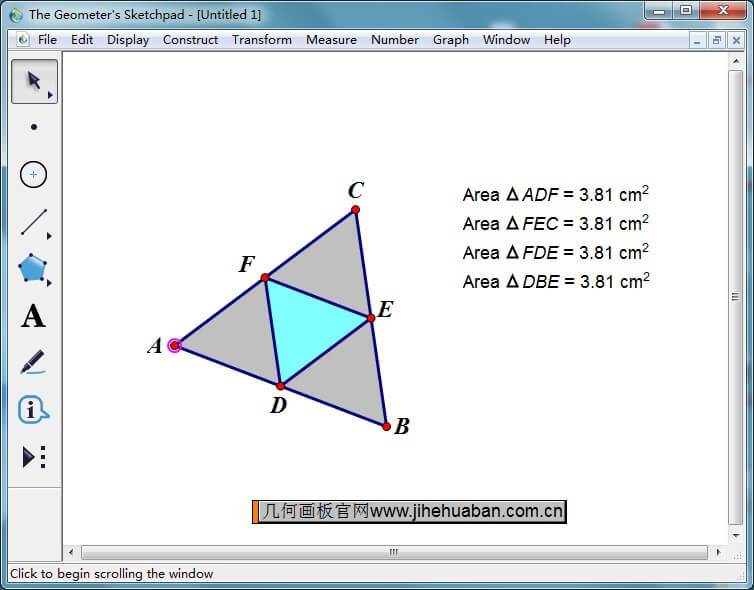
几何画板就是这么强大,作为数学老师必备的课件制作工具,可以用来制作动态课件进行演示,点击教学课件模板免费下载可以获取大量教学课件。
本文为原创,转载请注明原网址:http://www.jihehuaban.com.cn/shiyongjiqiao/fenge-sanjiaoxing.html。
展开阅读全文
︾